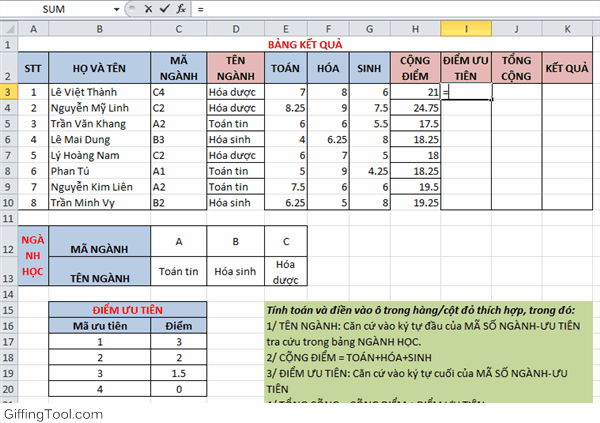đề thi excel có đáp án
Nội dung chính
1 Phân biệt hàm VLOOKUP và hàm HLOOKUP trong bài tập Excel có đáp án 2 Bài tập có đáp án về hàm VLOOKUP và HLOOKUP trong Excel2.1 Hàm HLOOKUP trong bài tập Excel2.2 Hàm VLOOKUP trong bài tập Excel2.3 Hàm IF trong bài tập Excel 3 Kết luận
Trong bài viết này, lingocard.vn gửi đến bạn bộ 52 đề thi, bài tập Excel có đáp án, giúp bạn tự học tập và kiểm tra kỹ năng Excel của mình. Để tải tài liệu đề thi bạn vui lòng click link tải tại cuối bài nhé. Bài viết cũng sẽ cung cấp thêm cho các bạn các bài tập về các hàm quan trọng trong Excel như VLOOKUP, HLOOKUP hay hàm IF …
Đang xem: đề thi excel có đáp án
Đăng ký ngay khoá học Tuyệt đỉnh Excel – Trở thành bậc thầy Excel trong 16 giờ
Cùng làm bài tập Excel có lời giải sau đây, học cách sử dụng thành thạo hai hàm VLOOKUP, hàm HLOOKUP, ứng dụng hàm IF hiệu quả chính xác cho các bảng thống kê phức tạp.
Phân biệt hàm VLOOKUP và hàm HLOOKUP trong bài tập Excel có đáp án
Hai hàm tìm kiếm VLOOKUP và HLOOKUP được tận dụng triệt để trong các thống kê tuyển sinh, tổng hợp thông tin từ nhiều bảng phụ. Vì hai hàm này đều có chức năng là hàm tìm kiếm nên vẫn còn nhiều người hay nhầm lẫn và chưa phân biệt được.
Dù đều là hai hàm có chức năng tìm kiếm, tuy nhiên hàm VLOOKUP và hàm HLOOKUP có các chức năng tìm kiếm khác nhau trong Excel. Hàm VLOOKUP được sử dụng khi tìm kiếm dữ liệu ở các cột dọc của Excel trong khi hàm HLOOKUP được sử dụng để tìm kiếm các dữ liệu ở hàng ngang.
Cú pháp của hai hàm này như sau:
=Vlookup(Lookup_value,Table_array,Col_index_num,
= Hlookup(Lookup_Value, Table_array, Row_index_num,
Như các bạn thấy, hai hàm này khá giống nhau, chỉ khác ở tên hàm và tham số index_num.
Bài tập có đáp án về hàm VLOOKUP và HLOOKUP trong Excel
Để hiểu rõ hơn sự khác nhau trong chức năng tìm kiếm của hai hàm này, chúng ta sẽ cùng thực hành ngay với bài tập ví dụ có đáp án dưới đây.
Xem thêm: Khóa Học In Lụa Tphcm 7 Ngày Ra Nghề, Khóa Học Dạy In Lụa 7 Ngày Tại Tphcm
Bài tập excel có lời giải ở đây là bảng thông báo tuyển sinh:
Hàm HLOOKUP trong bài tập Excel
Tìm kiếm thông tin TÊN NGÀNH bằng hàm HLOOKUP để đưa thông tin tương ứng từ bảng NGÀNH HỌC vào ô trống. Cú pháp đầy đủ: =HLOOKUP(LEFT(C3,1),$B$12:$E$13,2,0)
Sau đó enter sẽ hiển thị ra kết quả, rồi kéo chuột sao chép cú pháp hàm xuống các ô còn lại được kết quả như sau:
Hoàn thành cột CỘNG ĐIỂM bằng tổng 3 môn toán hóa sinh, thực hiện đơn giản như sau:
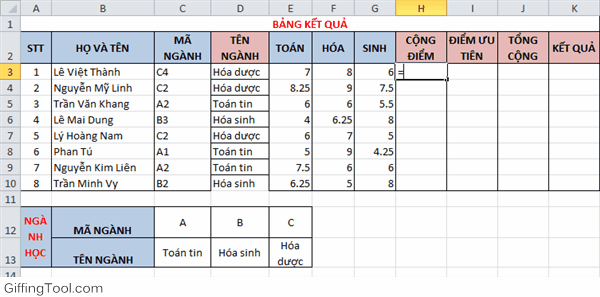
CỘNG ĐIỂM = TOÁN + SINH + HÓA
Xem thêm: Hướng dẫn cách phân biệt lệnh VLOOKUP và lệnh HLOOKUP trong Excel
Hàm VLOOKUP trong bài tập Excel
Với cột ƯU TIÊN, cần sử dụng hàm VLOOKUP theo cú pháp:
=VLOOKUP(VALUE(RIGHT(C3,1)),$B$17:$C$20,2,0)
Sự khác biệt ở cú pháp này chính là kết hợp hàm VALUE nhằm tránh lỗi không tìm thấy kết quả, đọc bài viết này để hiểu rõ hơn về lỗi thường gặp với hàm VLOOKUP và HLOOKUP.
Xem thêm: Giải Bài Tập Toán Lớp 2 Tập 2 Trang 3, Giải Vở Bài Tập Toán Lớp 2 (Tập 2)
Xem thêm: Hướng dẫn cách dùng hàm VLOOKUP qua các ví dụ từ cơ bản đến nâng cao
Hoàn thành cột TỔNG CỘNG bằng tổng điểm cộng và điểm ưu tiên, các bước thao tác rất cơ bản:

TỔNG CỘNG= CỘNG ĐIỂM + ƯU TIÊN
Hàm IF trong bài tập Excel
Bên cạnh hàm VLOOKUP và HLOOKUP, hàm IF cũng là một trong những hàm cơ bản được sử dụng nhiều khi tính toán với Excel. Hàm IF có chức năng trả về kết quả đúng hoặc sai cho một dữ liệu. Vì vậy, hàm IF thường được dùng kết hợp với các hàm tính toán khác.
Cuối cùng với cột KẾT QUẢ, chúng ta sử dụng hàm IF theo cú pháp:
=IF(J3>20,”ĐẬU”,”RỚT”)
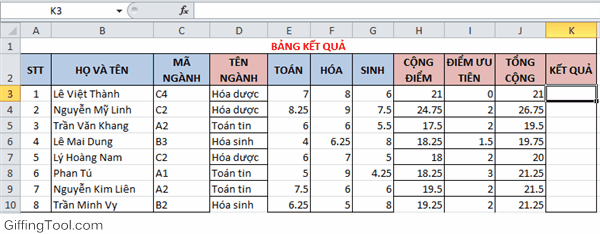
Xem thêm: Hướng dẫn cách dùng hàm IF trong Excel qua bài tập
Kết luận
Bài viết này cung cấp cho bạn hoàn toàn miễn phí bộ đề thi, bài tập Excel có lời giải nhằm giúp bạn tự học và tự kiểm tra kỹ năng của mình mỗi ngày. Bên cạnh đó chúng mình cũng đã trình bày một bài tập ví dụ cho cách sử dụng hàm VLOOKUP và HLOOKUP giúp các bạn hình dung cụ thể hơn.
Hi vọng qua bài viết này, các bạn sẽ có kỹ năng và công cụ để giúp phát triển và nâng cao kiến thức tin học của bản thân. Chúc các bạn học tốt và ứng dụng kiến thức thành công.
Để nâng cao kiến thức Excel, bạn hãy tham gia ngay khóa học Tuyệt đỉnh Excel, trở thành bậc thầy Excel trong 16 giờ của lingocard.vn. Trong khóa học này bạn sẽ được tìm hiểu cách sử dụng các công cụ: conditional formatting, data validation, pivot table… để ứng dụng vào trong công việc. Ngoài ra bạn còn biết cách sử dụng các hàm trong excel, từ các hàm cơ bản cho tới các hàm nâng cao, phức tạp. Hiện nay hệ thống đang có ưu đãi rất lớn cho bạn khi đăng ký tham gia khóa học. Chi tiết xem tại: lingocard.vn
Đọc thêm các bài viết hay khác của chúng mình và nhớ tải bộ đề thi, bài tập Excel có đáp án đính kèm cuối bài nhé
Hướng dẫn cách dùng hàm index trong Excel chi tiết nhất
Hướng dẫn cách copy chỉ những giá trị hiển thị sau khi lọc trong Excel
Hướng dẫn cách sắp xếp ngày trong Excel
Hướng dẫn cách dùng hàm VLOOKUP qua các ví dụ từ cơ bản đến nâng cao
HƯỚNG DẪN CÁCH SỬ DỤNG HÀM IF VỚI NHIỀU ĐIỀU KIỆN: AND, OR, HÀM IF LỒNG NHAU VÀ HƠN THẾ